윈도우 10에서 스팀 게임이 실행되지 않는 문제: 쉽게 해결하기
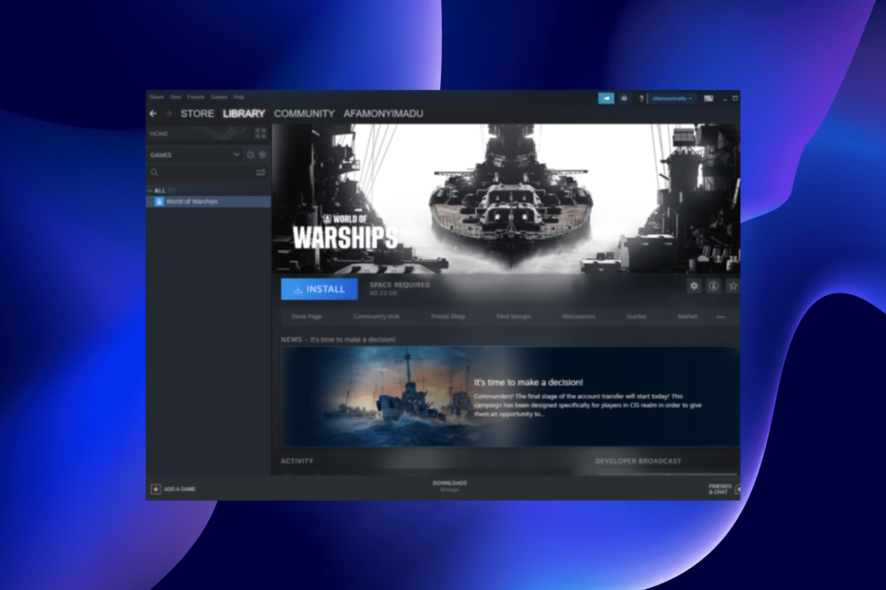
일부 사용자들은 윈도우 10에서 스팀 게임이 실행되지 않는다고 불평했습니다; 이 오류를 해결하는 데 필요한 모든 정보를 제공합니다.
마이크로소프트는 최신 윈도우 운영 체제를 게임 스트리밍, 녹화 및 훌륭한 Xbox One 앱으로 게임 친화적인 운영 체제로 만들었습니다.
하지만 이 스팀 문제는 다른 몇 가지 문제와 함께 경험을 감소시키거나 망칠 수 있습니다.
왜 스팀 게임이 윈도우 10에서 작동하지 않나요?
스팀 게임이 작동하지 않을 때, 먼저 전용 웹사이트인 SteamStatus를 사용하여 서버가 잘 작동하는지 확인할 것을 권장합니다. 비록 그것이 공식 사이트는 아닙니다.
또한, 스팀 유지 보수 화요일 동안 게임을 하려고 할 수도 있는데, 이 경우는 작동하지 않습니다.
서버가 잘 작동하고 다른 사람들이 게임을 할 수 있다면, 게임 파일을 확인하세요. 이러한 파일 손상은 게임 성능에 영향을 미치며, 경우에 따라 게임이 실행되지 않을 수 있습니다.
독립 실행형 런처를 통해 게임을 실행하면 문제가 발생할 수 있지만, 가능성은 낮습니다. 하지만 스팀 앱 자체에서 게임을 실행해 보세요.
또한, 오래된 드라이버, 잘못 설정된 설정, 게임, 스팀 또는 운영 체제의 구버전 실행 등은 모두 스팀 게임이 윈도우 10에서 실행되지 않는 가능한 이유입니다.
윈도우 10이 스팀 게임에 영향을 미치나요?
이 운영 체제는 매우 게임 친화적인 윈도우 버전입니다. 그렇다고 해도, 게임에 부정적인 영향을 기대하지 마세요. 제조업체들이 항상 새로운 업데이트를 위해 자신의 애플리케이션을 조정할 가능성이 있지만 말이죠.
스팀 게임이 윈도우 10에서 실행되지 않을 때 어떻게 해야 하나요?
1. 드라이버와 DirectX 업데이트
디바이스 관리자에 들어가서, 디스플레이 어댑터 아래의 그래픽 카드를 오른쪽 클릭하여 드라이버 업데이트가 있는지 확인하는 것은 해가 되지 않습니다.
DirectX 또한 마찬가지로, 최신 버전이 설치되어 있는지 확인할 수 있습니다. 그러나 드라이버를 수동으로 업데이트하는 것은 시간이 오래 걸릴 수 있습니다. 특히 초보자인 경우에는요.
PC HelpSoft Driver Updater와 같은 강력한 드라이버 업데이트 소프트웨어를 사용하면, 오래된 드라이버를 검사하고 새로운 드라이버를 다운로드하며, 새로운 드라이버 버전이 발견되면 즉시 알림을 통해 업데이트를 유지할 수 있습니다.
⇒ PC HelpSoft Driver Updater 받기
2. 모든 게임 파일의 무결성 검증
- 스팀을 실행합니다.
- 라이브러리로 가서, 게임을 오른쪽 클릭하고 메뉴에서 속성을 선택합니다.
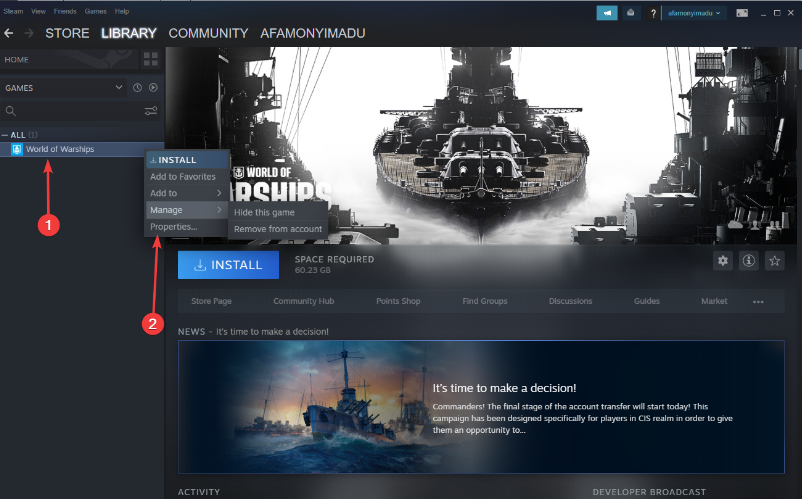
- 로컬 파일 탭을 선택하고 게임 파일의 무결성 검증 버튼을 클릭합니다.
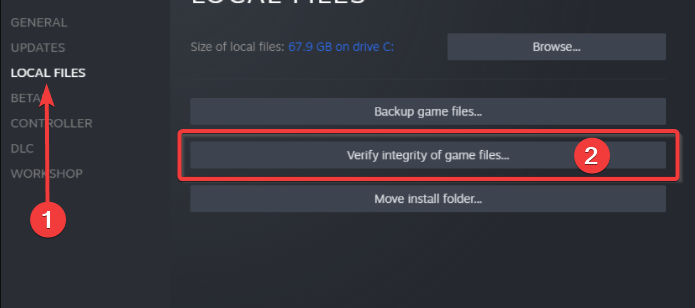
- 프로세스가 완료될 때까지 기다린 후 스팀을 다시 실행합니다.
3. 윈도우 업데이트
- 윈도우 키 + I를 눌러 설정 앱을 열고 업데이트 및 보안을 선택합니다.
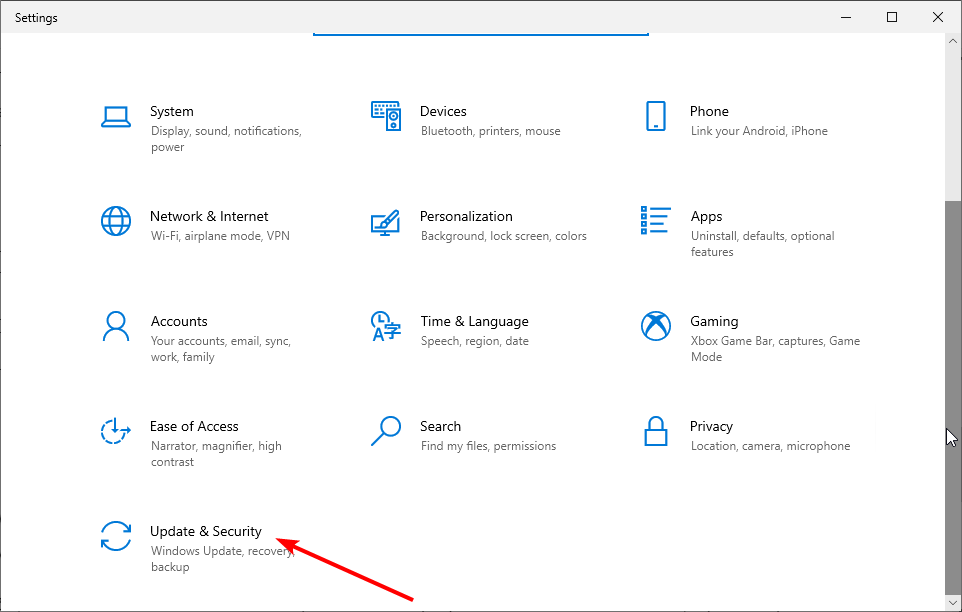
- 업데이트 확인 버튼을 클릭합니다.
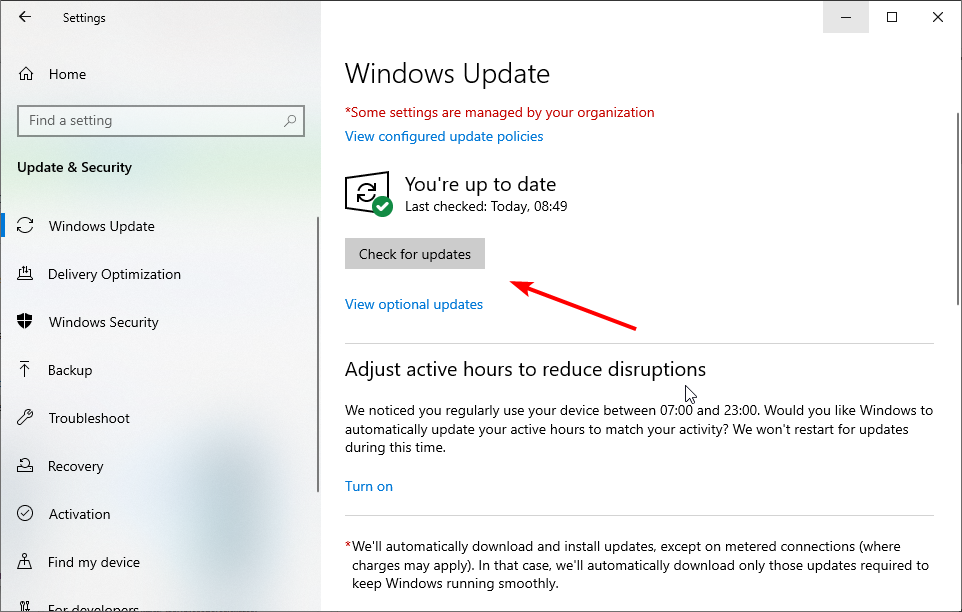
- 이제, 사용 가능한 업데이트를 다운로드하고 설치합니다.
마이크로소프트는 게임에 많은 주의를 기울이며 게이머를 윈도우 커뮤니티의 소중한 일원으로 간주합니다.
따라서 회사는 윈도우 10의 모든 주요 업데이트에 대해 게이머를 위한 몇 가지 위협을 포함합니다.
윈도우 10 업데이트에 문제가 있습니까? 업데이트 확인 버튼이 누락된 경우 어떻게 해야 할지 모르겠다면, 우리의 팁이 문제를 매우 빠르게 해결하는 데 도움이 될 것입니다.
4. PC 초기화
- 설정 앱을 열고 업데이트 및 보안 옵션을 선택합니다.
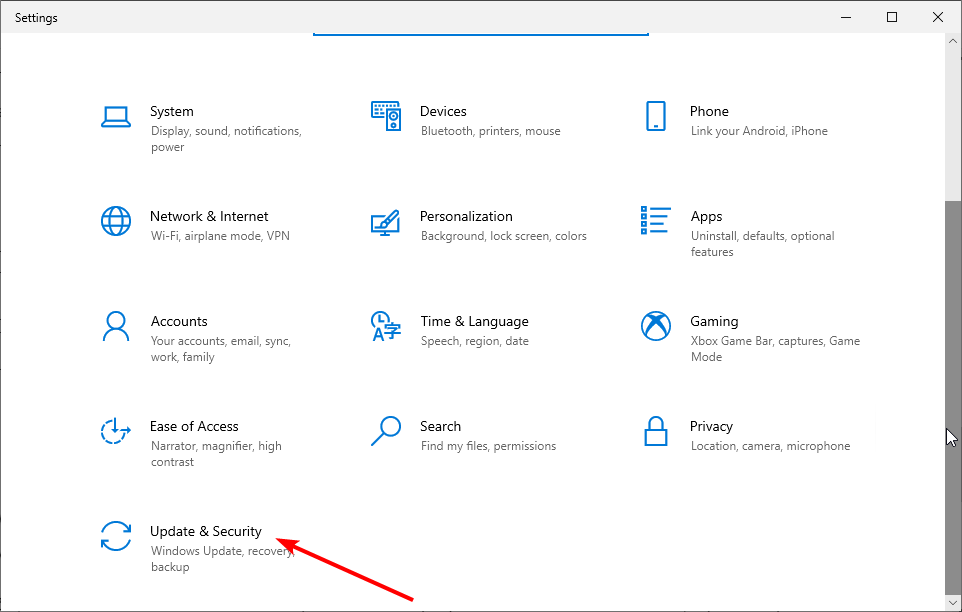
-
왼쪽 창에서 복구를 선택하고 이 PC 초기화 아래의 시작하기 버튼을 클릭합니다.
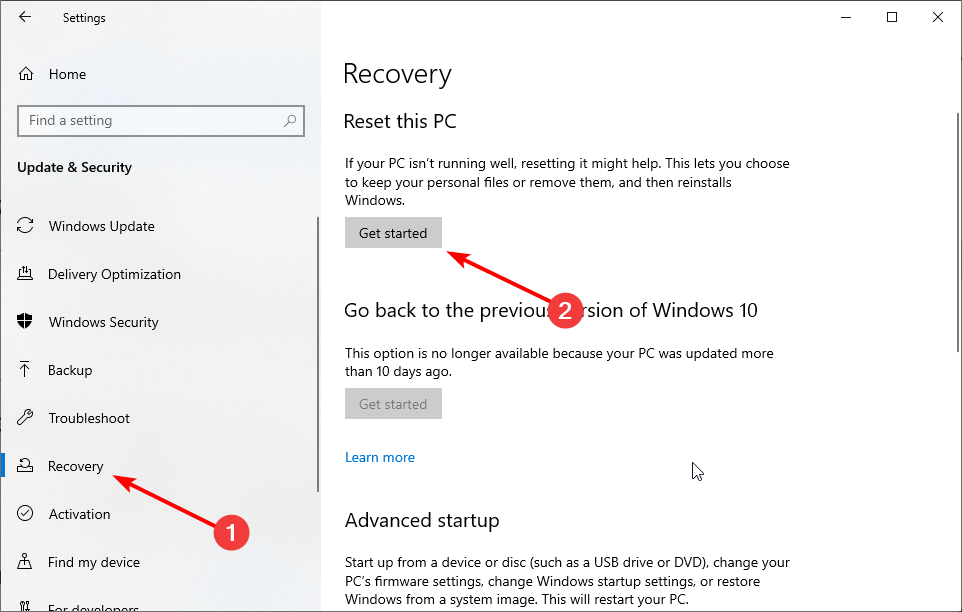
-
파일을 유지할지 여부를 선택하고 다음 버튼을 클릭합니다.
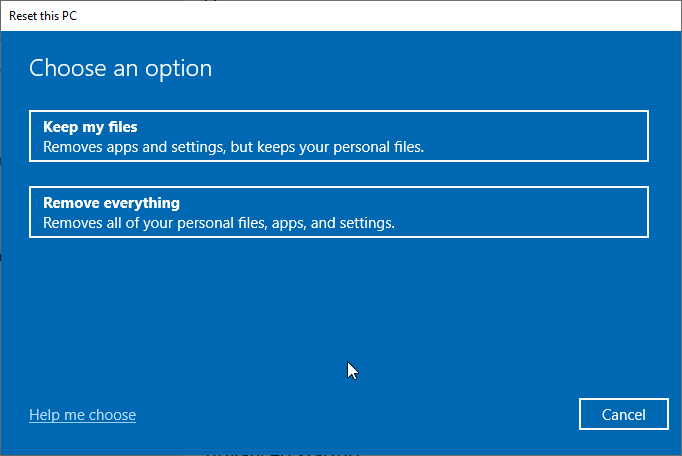
- 지금, 화면의 간단한 지시사항을 따라 프로세스를 완료합니다.
스팀 게임이 윈도우 10 장치에서 실행되지 않는 문제가 해결되었는지 확인하세요.
5. 관리자 권한으로 게임 실행
- 스팀 라이브러리로 갑니다.
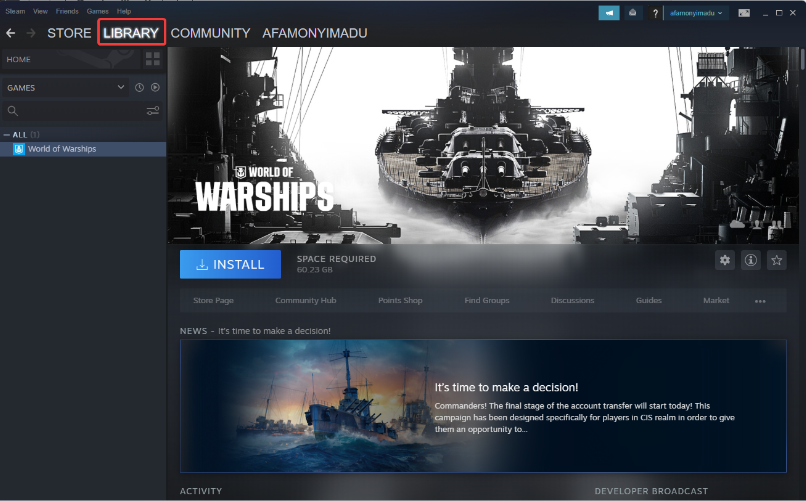
- 실행하고 싶은 게임을 찾습니다.
-
게임 제목을 오른쪽 클릭하고 속성으로 갑니다.
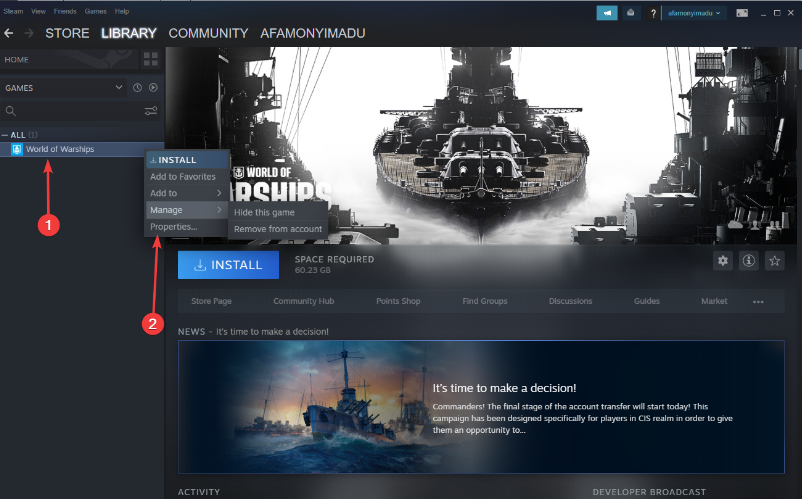
- 로컬 파일 탭으로 이동하고 로컬 파일 찾아보기를 클릭합니다.
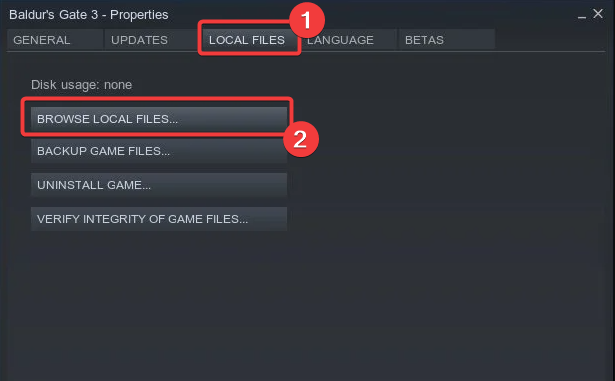
- 게임 실행 파일을 찾아 오른쪽 클릭하여 속성으로 갑니다.
-
호환성 탭으로 이동하고 이 프로그램을 관리자 권한으로 실행을 체크합니다.
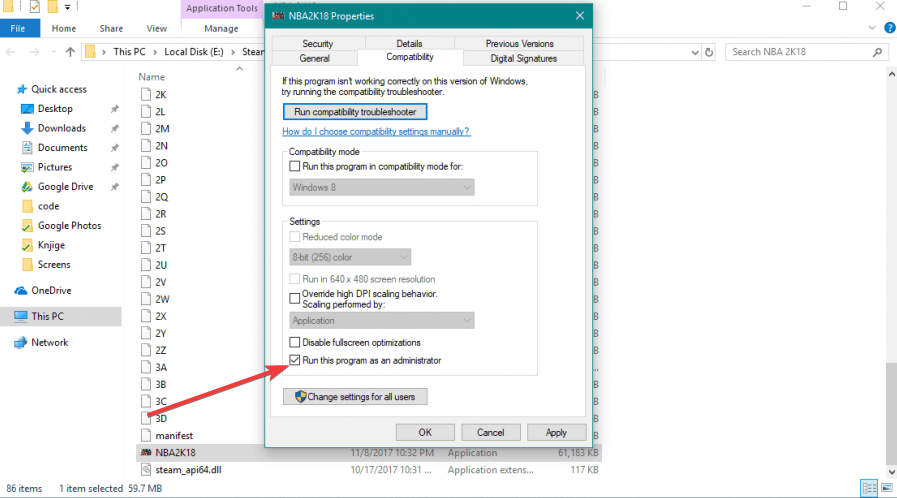
- 변경 사항을 저장하고 게임을 실행해 보세요.
스팀 게임이 윈도우 10 장치에서 실행되지 않는 문제가 해결되었는지 확인하세요.
이 몇 가지 수정 방법이 관리자로 실행 버튼을 클릭해도 아무 일이 발생하지 않는 경우 도움이 될 수 있습니다.
이 주제에 대해 더 읽어보기
- 윈도우 11의 게임이 충돌/정지하나요? 이러한 수정 시도해 보세요
- 스팀이 열리지 않나요? 5가지 간단한 수정 방법 [윈도우 10/11 & 맥]
- 구식 핫메일 로그인: 클래식 계정에 쉽게 접근하는 방법
- 마이크로소프트, 개별 게임 패스 거래에 최대 5000만 달러를 지출했다는 전 관리자 폭로
- 마이크로소프트, 윈도우 11에서 보안을 강화하기 위해 JScript를 JScript9Legacy로 대체
- 윈도우 11 빌드 27898, 작은 작업 표시줄 아이콘, 빠른 복구, 더 스마트한 공유 추가
6. 호환성 모드에서 게임 실행
- 스팀 라이브러리로 갑니다.
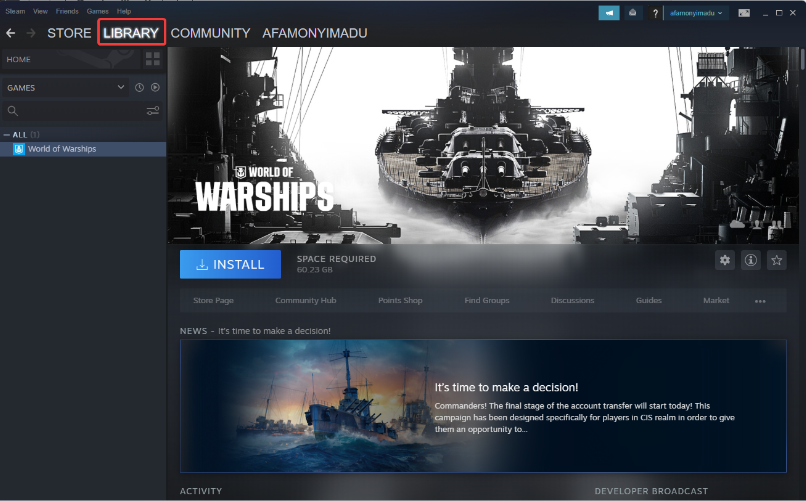
- 실행하고 싶은 게임을 찾습니다.
-
게임 제목을 오른쪽 클릭하고 속성을 선택합니다.
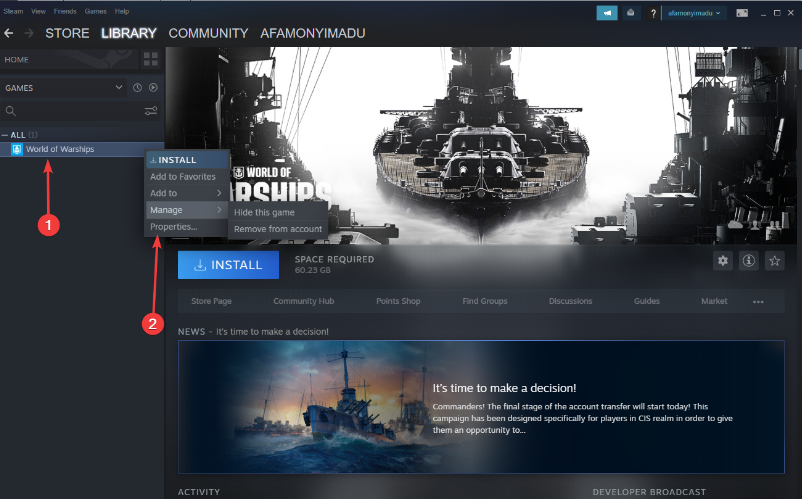
- 로컬 파일 탭으로 이동하고 로컬 파일 찾아보기를 클릭합니다.
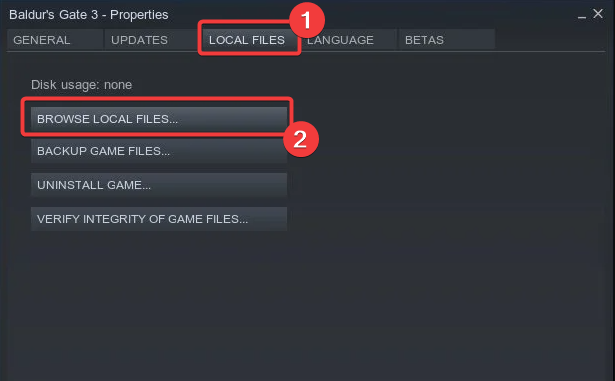
- 게임 실행 파일을 찾아 오른쪽 클릭하여 속성으로 갑니다.
- 호환성 탭으로 이동합니다. 이 프로그램을 호환 모드에서 실행을 체크한 후 운영 체제를 선택합니다.
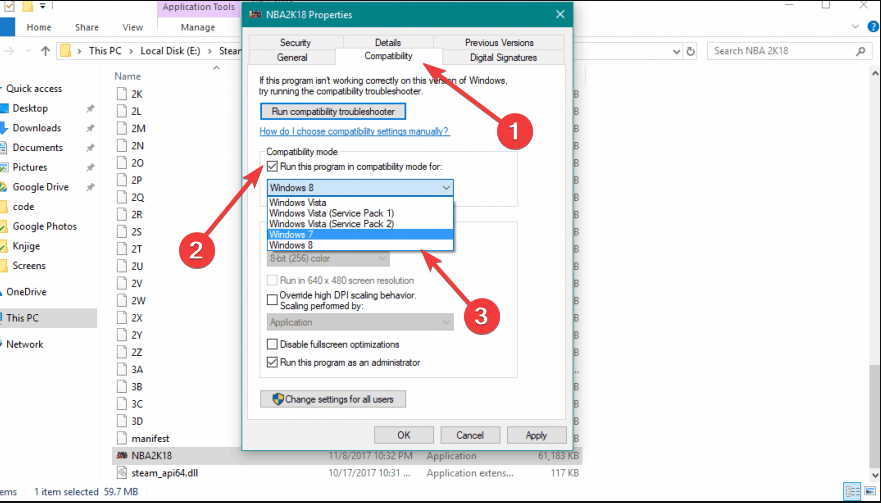
- 변경 사항을 저장합니다.
그게 다입니다! 이전에 윈도우 10에서 스팀 게임이 실행되지 않았다면, 이제는 실행될 것입니다.
다른 스팀 오류가 발생한다면, 윈도우에서 일반적인 스팀 오류를 수정하는 데 전념한 심층 가이드를 참조하시기 바랍니다. 오류 코드 20에 대한 훌륭한 가이드도 있으니 언제든지 방문해 보세요.
위의 문제 해결 팁을 적용한 후 윈도우 10에서의 게임 경험은 어떠신가요? 아래 댓글란에서 공유해 주세요.













